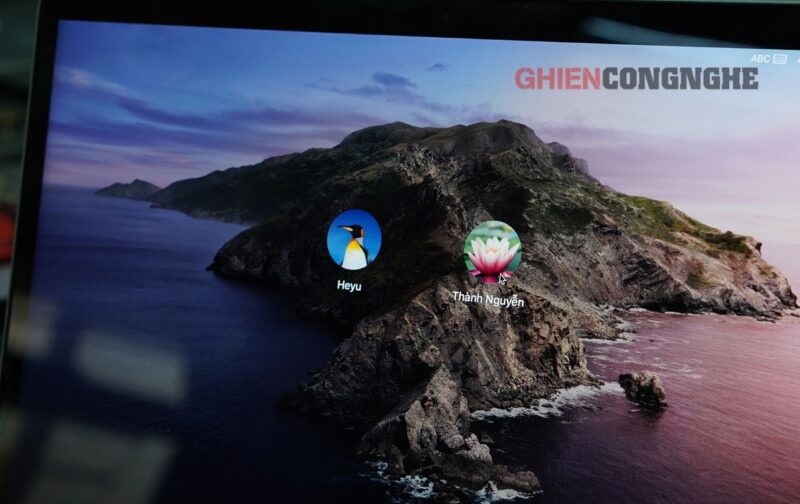Table of Contents

Nhiều bạn sử dụng máy tính Mac vì trải nghiệm từ MacOS đem lại là sự mượt mà và phản hồi nhanh chóng. Thế nhưng lỗi mất chữ đầu, chèn sai chữ khi gõ tiếng Việt hoặc MacBook gõ bị mất chữ đầu hay đơn giản nhất là không gõ được tiếng Việt trên MacBook mang lại cảm giác ghét ngay từ cái nhìn đầu tiên khiến nhiều người dùng mới khi đến với hệ sinh thái này.
Chính vì lẽ đó, bạn đừng vội rời bỏ ngay macOS mà hãy xem thử cách xử lý của GhienCongNghe cho vấn đề gõ tiếng việt trên Mac bị lỗi ngay dưới đây nhé.
Trước tiên, hãy tìm hiểu xem MacOS là gì đã nhé.

Nguyên nhân gõ tiếng Việt trên Mac bị lỗi
Có nhiều nguyên nhân gây ra lỗi này, thế nhưng bạn phải biết chắc rằng bàn phím của bạn không bị hư hại gì cả. Hư các nút bấm tại những phím hỗ trợ gỗ tiếng Việt như X, R, F, W… có thể là vấn đề vì đây là những ký tự hỗ trợ gõ tiếng Việt trong kiểu gõ Telex hoặc các phím số trong kiểu gõ VNI. Điều này đã được ghi nhận với các thế hệ bàn phím cánh bướm có trên dòng MacBook từ năm 2015 đến 2019 (ngoại trừ MacBook 16 inch 2019) đều được đánh giá là rất dễ hỏng, thường hay bị kẹt phím.
Thêm một vấn đề nữa cần được nhắc đến, bạn có gặp lỗi MacBook không gõ được tiếng Việt ngay sau khi cập nhật các bản nâng cấp macOS hay không? Nếu có, phần lớn nguyên nhân đến từ lỗi phần mềm.
Chương trình gõ tiếng Việt mặc định của macOS được kỹ sư Phạm Kim Long, cha đẻ của phần mềm Unikey đưa cho Apple để tích hợp sẵn lên các máy tính Mac. Và do không được nâng cấp hay sửa lỗi đến từ đội ngũ của Apple, thế nên vấn đề xung đột với hệ điều hành mới thường xuyên xảy ra.
Cùng với đó, đây là một lỗi nhỏ chỉ người dùng Việt Nam bị ảnh hưởng và có thể khắc phục dễ dàng bằng cách cài đặt và sử dụng các phần mềm hỗ trợ gõ tiếng Việt khác. Thế nên đội ngũ phát triển macOS của Apple cũng không chủ động khắc phục triệt để và tung ra các bản cập nhật kịp thời.

Các lỗi gõ tiếng Việt thường thấy trên máy Mac
Bạn sẽ thường xuyên gặp phải lỗi gõ tiếng Việt trên MacBook khi dùng các trình duyệt bên thứ ba không phải Safari như Google Chrome hay Cốc Cốc. Cụ thể, khi bạn gõ một từ tiếng Việt bất kỳ nào đó, ví dụ bạn nhập từ “Ghiền” vào thanh tìm kiếm, nó sẽ biến mất chữ ngay lập tức khi bạn nhấn phím cách. Thật sự khó chịu phải không.
Hay bạn sẽ gặp phải những trường hợp bị gạch chân dưới các chữ, bị thay thế bởi các từ ngữ khác ví dụ như khi bạn nhập từ “Ghét” nó sẽ thành từ “Get” hoặc bị chèn các ký tự không liên quan. Ngoài ra còn bị trường hợp bị nhảy chữ làm bạn rất khó kiểm soát văn bản. Tất cả những lỗi này đều đến từ phần mềm gõ tiếng Việt mặc định trên macOS không thích ứng tốt với hệ điều hành hiện tại.
Để không còn phải bắt gặp lại những lỗi gõ tiếng Việt trên MacBook gây tức tối bực bội khi đang phải trả lời tin nhắn của gấu hay soạn thảo email, công việc, hãy gập máy lại và đưa nhau đi trốn cùng Đen Vâu chứ tầm này làm được việc được gì nữa.
Nói thế thôi, nếu bạn vẫn đam mê đắm chìm trong công việc yêu thích hãy giải quyết dứt điểm bệnh gõ tiếng Việt trên macOS bằng phương pháp trị dứt điểm 3 đời của chúng tôi ngay sau đây nhé.
3 bộ gõ tiếng Việt cho macOS tốt nhất hiện nay
Có bệnh thì cần thuốc chữa, cùng xem xét phương pháp đầu tiên giúp sửa lỗi gõ tiếng Việt trên MacBook bằng phần mềm GoTiengViet dưới đây.
GoTiengViet
GoTiengViet của Trần Kỳ Nam được đánh giá là sẽ khắc phục được triệt để các lỗi thường hay gặp phải khi gõ tiếng Việt trên các máy tính Mac. Để sử dụng được phần mềm này, bạn có thể thực hiện các bước sau.
Bước 1: Tải về chương trình hỗ trợ GoTiengViet dành cho macOS.
Bước 2: Nhấp đúp vào tệp cài đặt vừa mới tải xuống lúc nảy để chạy chương trình và cài đặt phần mềm lên máy tính.
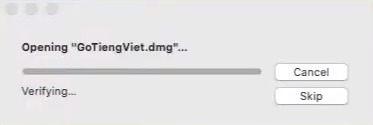
Bước 3: Vào System Preferences > Keyboard > Input Sources và nhấn vào dấu trừ để xóa bỏ bộ gõ tiếng Việt mặc định của macOS đi.
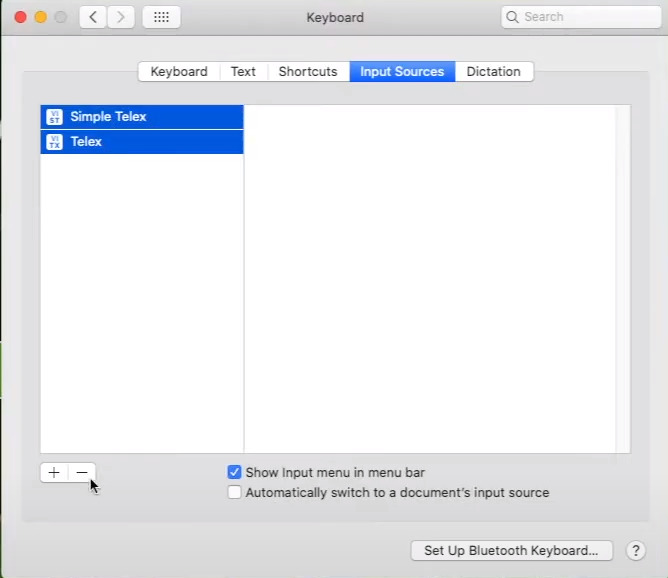
Bước 4: Trở lại màn hình chính của cửa sổ System Preferences, chọn Security & Privacy > Privacy > Accessibility và nhấn vào hình ổ khóa bên dưới.
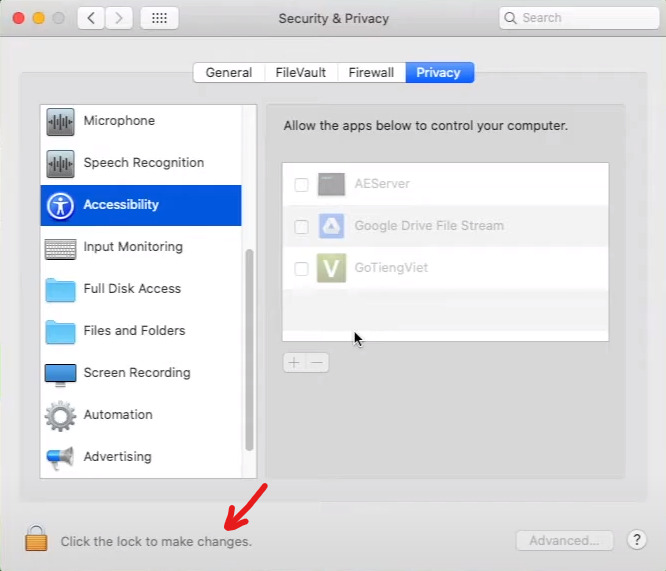
Bước 5: Nhập tên tài khoản và mật khẩu trên máy tính Mac của bạn, nhấn nút Unlock để đồng ý mở khóa. Sau đó, tích chọn ô vuông bên cạnh biểu tượng GoTiengViet.

Bước 6: Bây giờ bạn sẽ thấy biểu tượng chữ V nằm ở góc phải trên cùng của màn hình. Bạn đã có thể bắt đầu gõ tiếng Việt mà không còn phải gặp các lỗi gây ức chế như trên nữa.

EVKey
Còn nếu bạn đã quá quen thuộc với bộ gõ Unikey hay bộ gõ mặc định trên macOS, sao không thử ngay EVKey, hậu bối của đàn anh Unikey.
Trước khi cài đặt được EVKey, bạn cần phải tắt một tính năng trên máy Mac là Gatekeeper để có thể cài đặt được một
Bước 1: Mở ứng dụng Terminal và gõ dòng lệnh này rồi nhấn Enter.
- sudo spctl –master-disable
Bước 2: Nhập mật khẩu chính xác trên máy Mac của bạn rồi nhấn Enter. Xuất hiện dòng chữ assessments disabled là được.

Khi đã tắt Gatekeeper thành công trên máy tính Mac bằng những bước trên, bạn có thể truy cập vào đường dẫn dưới đây để tải về phần mềm EVKey dành cho macOS.
Bước 1: Sau khi tải về xong, giải nén và chạy tệp cài đặt EVKey (dành cho macOS 10.14 trở lên) hoặc EVKeyNSB (dành cho macOS 10.13 trở xuống).
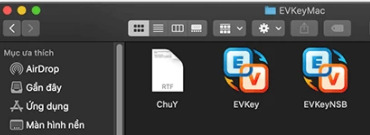
Bước 2: Nhấp vào nút Truy cập Accessibility, chọn Trợ năng, bấm vào biểu tượng hình ổ khóa, sau đó nhập tên tài khoản và mật khẩu trên MacBook của bạn. Nhấn Mở khóa.

Bước 3: Trong cột bên phải của mục Trợ năng, tích chọn EVKey và đóng cửa sổ này lại.

Bước 4: Quay trở lại cửa sổ cài đặt EVKey, nhấn vào nút Thử lại và bạn đã có thể bắt đầu sử dụng bộ gõ tiếng Việt EVKey này, bạn cũng có thể thiết lập một số tùy chọn giúp quá trình gõ nhanh hơn, thông minh hơn.
OpenKey
OpenKey là một bộ gõ tiếng Việt dành cho macOS còn khá non trẻ nhưng không vì thế mà nó lại kém cạnh đàn anh của mình như GoTiengViet hay EVKey. Theo đánh giá của GhienCongNghe thì OpenKey là bộ gõ chữ Tiếng Việt tốt nhất dành cho MacOS hiện tại.
Bộ gõ tiếng Việt mới này có thể loại bỏ lỗi gạch chân khó chịu của macOS hay IBus, không bị loạn chữ, mất chữ. Đang được phát triển, cập nhật và cải thiện liên tục. Ngoài ra, thứ đắt giá của OpenKey đó là có hỗ trợ chip Apple Silicon (Apple M1) trên các dòng máy tính MacBook 2021 mới nhất.
Cách cài đặt và sử dụng OpenKey phải nói là vô cùng đơn giản với giao diện quen thuộc giống như các bộ gõ tiếng Việt khác.
Cài đặt thủ công cho macOS bằng cách tải về file OpenKey.dmg mới nhất từ đây, mở file OpenKey.dmg ra rồi kéo thả OpenKey.app vào thư mục Application.
Hoặc cài đặt bằng Homebrew, nếu chưa cài Homebrew, hãy mở Terminal và nhập dòng dưới đây.
- $ /usr/bin/ruby -e “$(curl -fsSL https://raw.githubusercontent.com/Homebrew/install/master/install)”
Gõ tiếp lệnh sau để homebrew tự cài đặt OpenKey vào máy tính Mac cho bạn.
- $ brew install –cask OpenKey
Để cập nhật các phiên bản OpenKey sau này, nhập đoạn mã dưới đây.
- $ brew upgrade –cask OpenKey
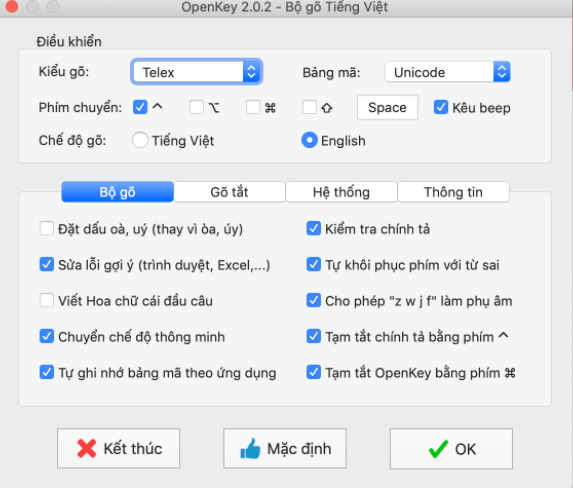
Câu hỏi thường gặp về việc gõ tiếng Việt trên MacOS bị lỗi
Macbook của tôi không gõ được tiếng Việt thì phải làm sao?
Hãy cài các bộ phần mềm gõ tiếng Việt bị sẽ gõ được Tiếng Việt ngay.
Phần mềm gõ tiếng Việt nào tốt nhất hiện nay
Khuyến khích sử dụng OpenKey. OpenKey tương thích hầu hết các dòng máy tính đang chạy MacOS.
Chúng tôi hy vọng bài viết này đã giúp bạn phần nào giải tỏa được sự khó chịu đang gặp phải khi sử dụng bộ gõ tiếng Việt mặc định trên macOS với vô số lỗi phiền phức. Nếu bạn đã thử tất cả bộ gõ tiếng Việt ở trên nhưng không đem lại được kết quả gì. Trước khi nghĩ đến việc mang chiếc MacBook thân thương của mình ra trung tâm sửa chữa hãy thử khởi động lại chiếc máy Mac xem vấn đề có được giải quyết.
Xem thêm:
- Có ngay cách sửa lỗi AirDrop không nhận trên Mac ai cũng thực hiện được
- 4 cách chữa cháy camera MacBook không hoạt động
- Khắc phục nhanh 7 lỗi thường gặp trên MacBook
Nếu gặp phải tình trạng gõ tiếng Việt trên Mac bị lỗi và cách xử lý của chúng tôi hữu ích cho bạn hãy để lại Like & Share nhé.
Đừng quên ghé thăm thường xuyên trang GhienCongNghe để tìm hiểu thêm nhiều tin tức và hướng dẫn hữu ích khác nữa nhé.